Bu VPNleri kıyasladıktan sonra bir kazananımız var!
Editörün Notu: Okuyucularımızla olan ilişkimize son derece önem veriyor, şeffaflığımız ve dürüstlüğümüz ile okuyucularımızın güvenini kazanmaya ve korumaya çabalıyoruz. Bu sitede incelenen sektör lideri ürünlerden bazılarının (Intego, CyberGhost ve ExpressVPN) sahipliğinde ortaklığımız bulunuyor fakat bu durum ürünleri inceleme sürecimizi etkilemiyor. Ürünleri incelerken test metodolojimize sıkı sıkaya bağlı kalıyoruz.
VPN'leri karşılaştırırken baktığımız bir çok bileşen vardır, ama genel olarak, özellik sayılarına ve türlerine, indirme ve kullanma kolaylığına, hizmetin güvenilirliğine ve müşteri desteğinin efektifliğine, ve fiyatın hizmetle uyumlu olup olmadığına bakarız.
Bu tablo, bu bileşenlere genel bir bakış sunar. Bazı VPN'ler çok benzerdir, bu durumda en iyisi daha fazlasını öğrenmek için her bölümü okumaya devam etmektir.
| VPN Sağlayıcı |
|
|
|---|---|---|
| İndirme hızı Azaltma | 11% (UK) | 35% (UK) |
| Yükleme hızı Azaltma | 16% (FRA) | 36% (FRA) |
| Google.com ile Paket veri (ping) süresi | 24ms | 320.13ms |
| Ortalama Bağlanma Süresi (sn.) | 11ms | 23ms |
| Engeli başarıyla kaldırılanlar |
|
|
| Web Sitesine | Web Sitesine |
Hız, içeriğin ne kadar hızlı bir şekilde yüklendiğini belirler; dolayısıyla torrent veya akış yapıyorsanız, hızın normal İnternet hızınızla aynı olmasını istersiniz. Bir VPN, verilerinizi şifrelediğinden, verilerinizin gönderilip alınması uzun sürer ve bağlantınızı yavaşlatır. Bununla birlikte, ISS'niz bağlantılarınızı kasıtlı olarak yavaşlatırsa (kısılmış olarak da bilinir) bir VPN internet hızınızı artırabilir. Bir VPN'i test etmek biraz anlamsız çünkü yeni sunucular açılıyor ve bu da hızı etkiliyor. Hızınız da bulunduğunuz yere göre farklılık gösterebilir, bu nedenle hız testiniz bizimki ile eşleşmeyebilir. Bunu aklımızda bulundurarak, size ortalama bir fikir sağlamak için sayısız konumda hızı test ettik.
| VPN Sağlayıcı |
|
|
|---|---|---|
| Sunucu Konumları | 3300 | 280 |
| Sunucu Ülkeleri | 105 | 190 |
| IP Adresi | 1,500+ | 3479 |
| Dinamik sunucu değiştirme | ||
| Web Sitesine | Web Sitesine |
Sunucu sayısı önemli olmakla birlikte, konum sayısı da büyük bir öneme sahiptir. Üç şehirde 30 sunucu varsa, hala yalnızca bu üç şehre bağlanmaya devam edebilirsiniz. Bunun ötesinde, sunucu sayısının kullanıcı sayısına olan oranına bakmak da önemlidir. Daha fazla sunucu genellikle daha fazla hız demektir, ancak VPN X'in VPN Y'den birkaç fazla sunucusu var ve fakat sunucularda iki kat daha fazla kullanıcı varsa, VPN X genellikle daha yavaş olacaktır. Maalesef, VPN şirketleri sahip oldukları kullanıcı sayısını paylaşmıyor, ancak hepsi daha fazla sunucu kazanmak için yarışıyor. IP adresi ve konum sayısına bakın. Daha fazla IP sunucusu daha iyi gizlilik anlamına gelir ve daha fazla lokasyon, içeriğe daha iyi erişim anlamına gelir.
| VPN Sağlayıcı |
|
|
|---|---|---|
| E-posta cevap süresi | 0.3 | 0.1 |
| 7/24 Destek | ||
| Canlı sohbet | ||
| Bilgi Bankası | ||
| Video Kılavuzlar | ||
| Web Sitesine | Web Sitesine |
Birçok kullanıcı, iyi bir desteğin yalnızca VPN yüklerken gerekli olduğunu düşünürken, müşteri desteğine ihtiyaç duyabileceğiniz başka birçok durum vardır. Belirli bir sunucuya bağlanmak, güvenlik protokolünü değiştirmek ve yönlendiricinizde bir VPN yapılandırmak, desteğin kullanışlı hale geldiği durumlar olabilir. Her bir VPN için, tüm saatlerde (gece geç saatlerde bile) destek verip vermediklerini, yanıt vermelerinin ne kadar hızlı olduğunu ve sorgularımıza cevap verip vermediklerini kontrol ettik.
Pek çok premium VPN, 4 veya 5’ten fazla cihaz türü için uygulama sunmaz. Ancak ExpressVPN’in Windows, Android, Mac, iOS, Linux, Amazon Fire TV (tüm sürümler), Amazon Fire Stick (2. nesilden itibaren), Android TV, Nvidia Shield ve router’lar için native bir uygulaması mevcut.
Native uygulamaların yüklenmesi yalnızca birkaç dakika sürüyor. Yeni bir VPN kullanıcısı iseniz ExpressVPN sizin için harika bir seçim olabilir. Karmaşık bir manuel konfigürasyon söz konusu değil. Süreç hakkında bir fikir vermek adına aşağıdaki yönergelere göz atın.
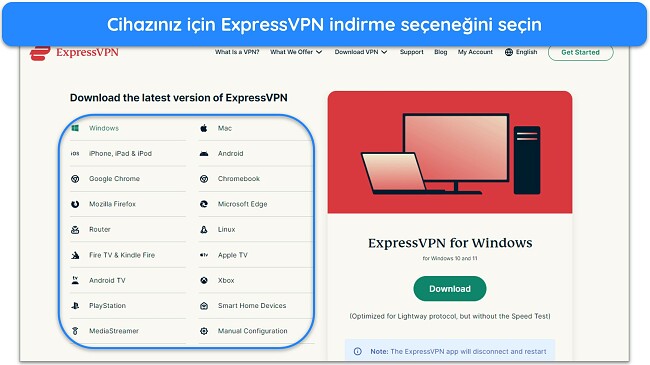
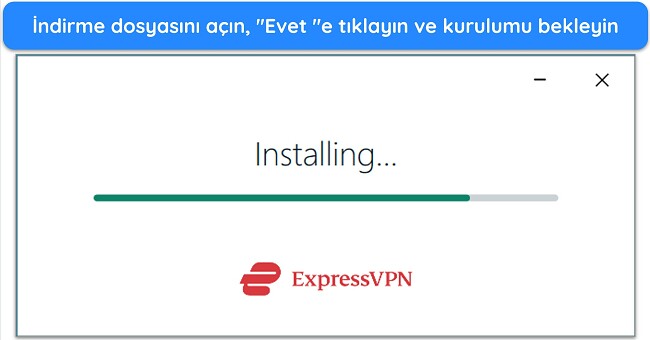
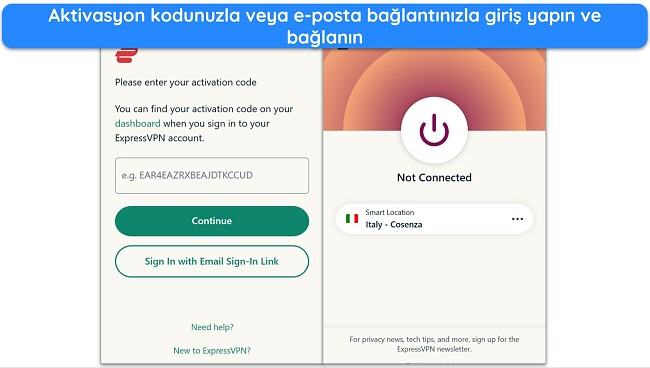
ExpressVPN’in farklı uygulamalarında farklı özellikler yer alsa da bölünmüş tünelleme ve OpenVPN gibi temel özellikler iOS’ta yer almıyor. Aşağıdaki tablodan, uygulamalar arasındaki farkları görebilirsiniz.
| Windows | Mac | iOS | Android | Linux | Router’lar | ||
| Lightway UDP | Hız, güvenlik ve sağlamlık için optimize edildi | ✔ | ✔ | ✔ | ✔ | ✔ | ✔***** |
| Lightway TCP | UDP’den daha yavaş ama bazı ağlarda daha iyi bağlanıyor | ✔ | ✔ | ✔ | ✔ | ✔ | ✔***** |
| OpenVPN UDP | İyi hızlar ve güvenlik sağlıyor fakat tüm ağlarda çalışmıyor | ✔ | ✔ | ✘ | ✔ | ✔ | ✔ |
| OpenVPN TCP | OpenVPN UDP’ye göre yavaş ama bazı ağlarda daha iyi çalışıyor | ✔ | ✔ | ✘ | ✔ | ✔ | ✔ |
| IKEv2 | Hızlı ama tüm ağlarda çalışmıyor | ✘* | ✔ | ✔ | ✘ | ✘ | ✔***** |
| Bölünmüş Tünelleme | VPN bağlantınızı istediğiniz uygulamalarla kullanmanıza izin veriyor | ✔ | ✔** | ✘ | ✔ | ✘ | ✔**** |
| Threat Manager | ExpressVPN’in kara listesindeki tracker ve zararlı siteleri engelliyor | ✔ | ✔ | ✔ | ✔ | ✔ | ✘ |
| Kill Switch | VPN bağlantınız koparsa interneti otomatik olarak kapatıyor | ✔ | ✔ | ✔*** | ✔*** | ✔ | ✔ |
| Keys | ExpressVPN’in parola yöneticisi | ✔ | ✔ | ✔ | ✔ | ✔ | ✘ |
*Windows için ExpressVPN’in 12. sürümü IKEv2 ve L2TP/IPSec desteğini kaldırdı
**Bölünmüş tünelleme macOS 11 (Big Sur) ve üzeri sürümleri çalıştıran Mac için ExpressVPN ile kullanılamıyor.
***ExpressVPN’in “Network Lock” kill switch aracı Android ve iOS’ta “ağ koruması” olarak biliniyor.
**** Router’larda, bölünmüş tünelleme “Cihaz Grupları” ) biliniyor; yalnızca desteklenen router’larda kullanılabiliyor, manuel yapılandırma ile kullanılamıyor.
*****Lightway ve IKEv2 yalnızca özel VPN router’larında destekleniyor, manuel yapılandırma yalnızca OpenVPN’i destekliyor.
.
ExpressVPN’i birkaç yıldır kullanıyorum ve uygulamanın Windows, Mac, iOS ve Android cihazlar için en iyiler arasında yer aldığını söylemeliyim. Tasarımı net ve basit, sezgisel bir düzene sahip. Uygulama arayüzü farklı işletim sistemlerinde değişmiyor. Bu da gün boyunca farklı cihazlar arasında hızlıca geçiş yapmayı kolaylaştırıyor. ExpressVPN uygulamalarını Türkçe de dahil olmak üzere çeşitli dillerde indirebilirsiniz.
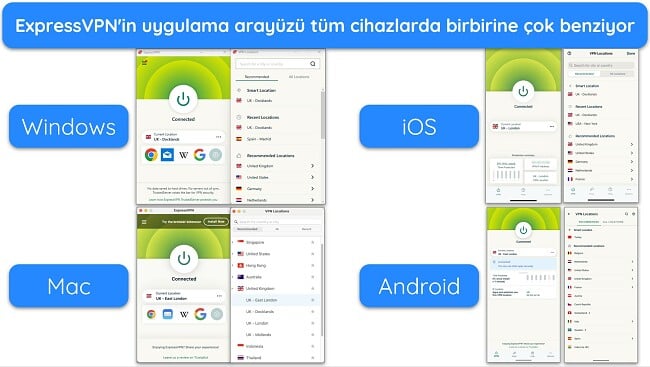
Tek bir tıklama ile en hızlı sunucuya bağlanmak için büyük bir açma düğmesi var. Dilerseniz sunucu listesinden seçim yapabilir ya da bir konum girerek o konumdan bir sunucu seçebilirsiniz. Windows ve Mac’te bilgisayar açıldığında otomatik başlatma seçeneği de var. Bunu kullanışlı buldum çünkü VPN’i açmayı bazen unutuyordum.
Masaüstü uygulamasında olduğu gibi Android ve iOS uygulamalarında gezinmek de gayet kolay. Ayrıca en sevdiğim 5 uygulamaya (Netflix, Spotify ve Chrome gibi) kısayollar ekleyerek güvenli internet kullanımını daha hızlı hale getirdim.
Ne yazık ki iOS’ta yalnızca Lightway UDP, Lightway TCP ve IKEv2 arasında seçim yapabiliyorsunuz (OpenVPN desteği yok) ve bölünmüş tünelleme özelliği de yok – ancak bunun dışında hem iOS hem de Android uygulamaları masaüstü uygulamalarıyla aynı işlevleri içeriyor.
Android’e özel bir diğer özellik ise Koruma Özeti. Bu araç size ExpressVPN’e bağlı olduğunuz gün sayısı ve zaman yüzdesi gibi kişisel bilgiler veriyor. Kullanıcıların çoğunun ilgisini çekmeyecek olsa da sürekli olarak korunduğunuzu bilmek dijital güvenliğiniz konusunda içinizi rahatlatabilir.
iOS uygulamasında yer alan ve Android’de bulunmayan bir özellik de VPN Yapılandırmasını Yeniden Yükle ayarı. Bu, sorun yaşıyorsanız uygulamayı tamamen kaldırıp yeniden yüklemenize gerek kalmadan ayarları kolayca sıfırlayabileceğiniz anlamına gelir (Android’de ise bunu yapmak zorundasınız).
ExpressVPN Chrome ve Firefox için tarayıcı uzantıları sunuyor. Tarayıcı eklentisi, ExpressVPN uygulamasının bir uzantısı olduğu için aplikasyonun arkaplanda çalışıyor olması gerekiyor. Tarayıcı uzantısını edinmek için ilgili ExpressVPN uygulamasının cihazınıza yüklü olması gerekiyor:
Tarayıcı uzantısını sevmemin ana nedeni kolaylık sağlaması. Birkaç tıklamayla doğrudan tarayıcı üzerinden sunucular arasında kolayca geçiş yapabiliyorum. Chrome ve Firefox’ta ise şöyle görünüyor:
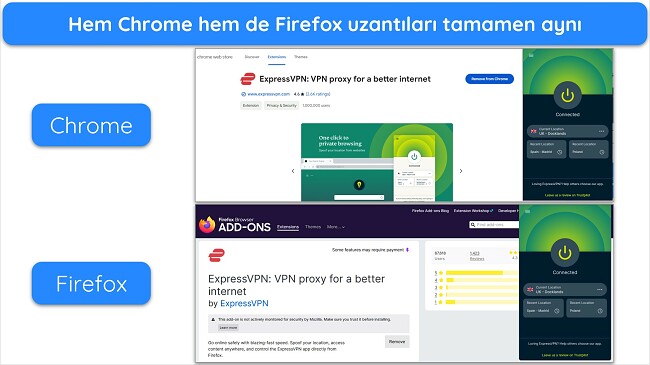
Uzantı, ana uygulama için basit bir uzaktan kumanda gibi görünebilir ama bazı ilginç özellikleri de var:
MediaStreamer oyun konsolu ve smart TV’lerde sanal konumunuzu değiştiriyor. Özellikle yayın izlemek için işe yarıyor. Örneğin, Netflix ABD’yi İngiltere’den bir PS5 veya Xbox Series X’te izlemek için kullanabilirsiniz. Ayrıca Apple TV’ler, Samsung Smart TV’ler, LG Smart TV’ler, Nintendo Switch’ler, eski Xbox’lar ve PlayStation konsolları vs. ile de kullanabilirsiniz.
MediaStreamer kullanmanın avantajları ve dezavantajları var. Ben şahsen PS4 ile yayın servislerine girmeyi seviyorum. Ama trafiğinizi şifrelemediği için tam bir VPN gibi çalışmıyor ve manuel kurulum gerektiriyor. Bununla birlikte çaresiz kaldığınızda paha biçilmez bir çözüm olarak öne çıkıyor.
MediaStreamer’ın yerel içerik kitaplıklarıyla her zaman çalışmayacağını ve bu durumun sizi telif hakkı ihlali riskiyle karşı karşıya bırakabileceğini belirtmek gerek. Örneğin, Netflix izlemek istiyorsanız, MediaStreamer her zaman varsayılan olarak Netflix ABD’yi seçer (ülkede olmasanız bile). Kullandığınız yayın servisiyle çalışacağından emin olmak için müşteri hizmetleriyle konuşmanızı öneririm.
ExpressVPN’in özel bir router uygulamasına sahip tek premium VPN’lerden biri olması büyük bir avantaj. Uygulamayı router’a yüklediğinizde evinizdeki tüm cihazları ExpressVPN’e bağlayabilirsiniz (smart TV’ler ve oyun konsolları gibi VPN’leri desteklemeyen cihazları bile). Bu da ona premium rakiplerine karşı büyük bir avantaj sağlıyor.
Üstelik router yalnızca 1 cihaz bağlantısı olarak kabul ediliyor. Yani, router’a kaç cihaz bağlarsanız bağlayın hakkınız dolmuyor.
ExpressVPN uygulamasını indirebileceğiniz router’lardan bazıları şunlar:
Farklı bir yönlendiriciniz varsa ExpressVPN’i yine de manuel olarak kurabilir ve yükleyebilirsiniz (ancak tüm router’ları desteklemiyor). Birçok Asus, Linksys ve Netgear yönlendiricinin yanı sıra D-Link, Xiaomi, TP-Link ve Tomato yönlendiriciler de tarayıcınız üzerinden manuel olarak yapılandırılabiliyor, ancak manuel yapılandırma ile yalnızca IP adreslerini değiştirmekle sınırlı kalıyorsunuz.
Özel router uygulamasının kullanım kolaylığından başka avantajları da var. Uygulama üzerinden sunucular arasında geçiş yapmayı daha kolay buldum ve Network Lock kill switch ve bölünmüş tünelleme gibi özelliklere hâlâ erişebiliyordum. Hatta evimdeki hangi cihazların VPN’e bağlı olduğunu kontrol edebildiğim için bölünmüş tünelleme üzerinde daha fazla kontrole sahip oldum.
Aircove, ExpressVPN’in tüm ev veya işyeri ağı için sunduğu bir çözüm. Bu araç, ExpressVPN’in normal üst düzey koruması ile önceden yüklenmiş olarak gelen özel bir router. Kurulduktan sonra, tüm internet bağlantınız güvenli ve şifreli hale geliyor. Uyumlu olmayabilecek bir router’a uygulama veya yazılım yüklemekle uğraşmaya gerek kalmıyor.
Ev halkı ve misafirler sadece ev ağınıza bağlanarak korunuyor ve kolay kurulum sadece birkaç dakika içinde tamamlanıyor. Aircove, tüm evi kapsayan bir güvenlik çözümü olmasının yanı sıra, kendi başına da güçlü bir yönlendirici. Çift bantlı WiFi 6, 1.200Mbps’ye kadar hız ve 1.600 metrekareye kadar kapsama alanı sunuyor.
Aircove şu anda Avusturya, Belçika, Bulgaristan, Hırvatistan, Kıbrıs, Çek Cumhuriyeti, Danimarka, Estonya, Finlandiya, Almanya, Hong Kong, Macaristan, İzlanda, İrlanda, İtalya, Letonya, Litvanya, Lüksemburg, Malta, Hollanda, Norveç, Polonya, Portekiz, Romanya, Sırbistan, Slovakya, İspanya, İsveç, Birleşik Krallık ve ABD’de kullanılabilir.
6 ya da 12 aylık tek bir bağlantı ile aynı anda 8 cihaza kadar çoklu bağlantıdan yararlanabilirsiniz. Aylık planda cihaz sınırı 5. Yukarıda da değindiğimiz gibi, router’a ExpressVPN uygulamas yükleyerek ya da Aircove edinerek sınırsız sayıda bağlantı elde edebilirsiniz. Bu sayede, rotuer’a bağlanan tüm cihazlar ExpressVPN kullanabilir.
Sınırsız sayıda bağlantının giderek yaygınlaştığı piyasada güçlü bir rekabet unsuru olmasa 8 cihazla çoklu bağlantı birçok kişi için yeterli olacaktır.
Testler sırasında Macbook, iPhone, iPad, Windows PC ve Samsung S22 arasında kolayca geçiş yaptım. Yayın izlemekten internete girmeye kadar tüm işlemler, maksimum sayıda eşzamanlı bağlantıyı kullanıyor olsam bile tüm platformlarda sorunsuz ve kesintisiz şekilde gerçekleştirildi.
HMA, aynı anda 5 cihazla çoklu bağlantıya izin veriyor. Çoklu bağlantı limiti, VPN sektöründe standart bir uygulama ve normal bir kullanıcı için bu limitin yeterli olduğunu düşünüyorum.
HMA’nın Family Planı kapsamında bu servisi aynı anda 10 cihazda kullanabilirsiniz. Hız etkilenmeden tüm ailedeki cihazları korumak için harika bir seçenek. Family Plan’ın izin verdiği tüm bağlantıları kullandım ve HMA’ya yalnızca 1 cihazla bağlandığımda gördüğüm hızlarla karşılaştırdığımda bir düşüş söz konusu olmadı. Yani hesabınıza kaç kişi bağlanırsa bağlansın, sizin internet hızınız azalmıyor.
Aynı anda 10’dan fazla cihazla bağlanmanız gerekiyorsa PVanish’i deneyin. Bu servis, bağlanacak cihaz sayısıyla ilgili herhangi bir kısıtlama getirmiyor. IPVanish’te sınırsız bant genişliğinden sonuna kadar yararlanırken, (15 farklı cihazla bağlandığımda bile) aynı düzeyde yüksek hızlar elde ettim.
Piyasadaki en iyi VPN’ler ile kıyasladığımda, HMA’nın cihaz uyumunun vasat olduğunu gördüm. HMA VPN’i şu işletim sistemlerinde kullanabilirsiniz:
Bu sistemler arasından, HMA’nın Windows, macOS, iOS ve Android’e özel uygulamalarını Google Play Store ya da Apple Store’dan indirebilirsiniz. Linux’ta HMA çalıştırmak için HMA’nın Bilgi Tabanında yer alan video ve kılavuzları inceleyerek cihaza manuel olarak kurmanız gerekiyor.
Bu servisi test ettikten sonra, tüm Türkçe dahil birçok dilde hizmet veren HMA uygulamalarının kolay anlaşılır ve kullanıcı dostu olduğunu tespit ettim. Bu uygulamalar neredeyse birbirinin aynı. Bu sayede farklı platformlar arasında geçiş yaptığımda zorlanmadım. HMA’nın çeşitli özellikler hakkında ipucu veren kullanışlı pop-up mesajlarını da beğendim. Bu küçük yardımlar sayesinde, bu arayüzü daha önce hiç kullanmamış olanlar da yollarını kolaylıkla bulabilir.
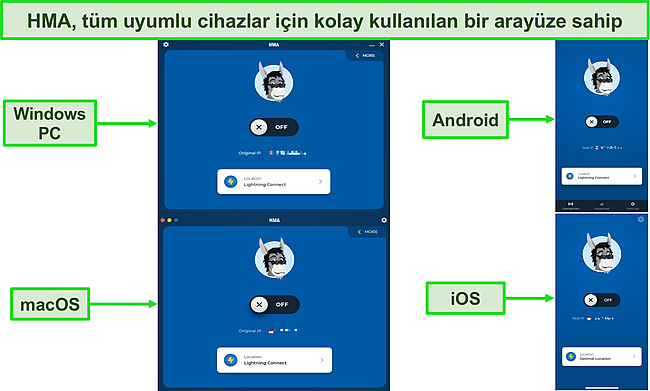
Herhangi bir cihazda VPN ayarlarını açtığımda, her bir özelliğin ne işe yaradığını anlatan kısa açıklamalara rastladım. VPN konusunda tecrübesi olsanız bile ayarları yapmayı çok daha kolay hale getiren bu tür açıklamaların işe yarar olduğunu düşünüyorum. Ayarları değiştirmek de gayet kolay oldu. Bir özelliği aktif hale getirmek için tek bir tıklama yapmak ya da düğmeleri ON konumuna getirmek yeterliydi.
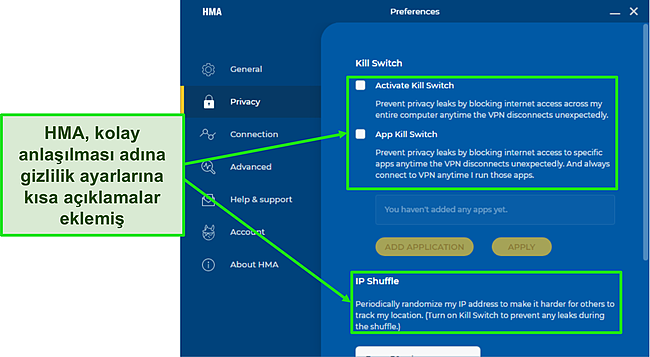
Test ettiğim HMA uygulamaları birbirine benzese de sunduğu özellikler arasında büyük farklar söz konusu. Bu uygulamaları karşılaştırmak için aşağıdaki tabloya göz atabilirsiniz:
| Cihaz | Protokol | Bölünmüş tünelleme | Kill switch | Dedicated app kill switch | IP Shuffle |
| Windows | OpenVPN UCP/TDP | ✔ | ✔ | ✔ | ✔ |
| macOS | IKEv2 | ✘ | Var ama çalışmıyor | ✘ | ✔ |
| iOS | IKEv2 | ✘ | ✘ | ✘ | ✘ |
| Android | OpenVPN UCP/TDP | ✔ | ✔ | ✘ | ✔ |
HMA’nın iOS ve macOS uygulamalarının temel güvenlik özelliklerine sahip olmadığını gördükten sonra, HMA’yı güvenliğe önem veren Apple kullanıcılarına tavsiye edemeyeceğimi gördüm. Bu VPN, coğrafi bazda kısıtlanmış içeriklerle çalışırken askeri düzeyde şifreleme sağlıyor. Ancak; Mac, iPhone ve iPad cihazlarını tüm standart güvenlik araçlarıyla koruyan daha kaliteli VPN’ler var.
Orta seviyedeki diğer VPN’ler gibi HMA da Smart TV’ler, Fire TV Stick, Chromecast ya da oyun konsollarına özel uygulamalar sunmuyor. Ama, HMA’yı yönlendiriciye kurarak tüm bu cihazları VPN koruması altına almak mümkün. Yönlendirici ayarları üzerinden yükleme süreci biraz zahmetli ancak tüm cihazlarınızı korumak adına bence buna değer. Yönlendiriciye VPN kurma sürecinde yardım almanız gerekirse, HMA’nın online Bilgi Tabanının harika bir kaynak olduğunu söyleyebilirim.
HMA, Chrome ve Firefox için sınırsız bant genişliği sunan ve Netflix ile çalışabilen ücretsiz tarayıcı eklentilerine sahiptir. Bu hizmet; Hollanda, Almanya, Fransa, İngiltere ve ABD sunucuları üzerinden veriliyor.
Olumlu yönlerine rağmen, çok fazla veri toplayan tarayıcı uzantılarını kullanmaya ikna olmadım. HMA’nın tarayıcı uzantısı; IP adresinizi ve ziyaret ettiğiniz siteleri kaydederken, bağlantınızı da şifrelemiyor. Yani, internet servis sağlayıcınız ve hackerlar yaptığınız her şeyi görebilir ve bunları aleyhinize kullanabilir.
Güvenliğiniz için, ücretsiz proxy yerine cihazlarınızı HMA’nın VPN uygulaması ile korumanızı öneririm. Bu uygulama ücretsiz değil ancak 7 günlük ücretsiz deneme süresi boyunca, test edebilirsiniz. Deneme süresi sona erdiğinde, para iade garantisi sayesinde, HMA’yı 30 gün daha riske girmeden kullanabilirsiniz. Bu süreçte, VPN’in kullanılmaya değer olup olmadığını görebilir ve üyeliğinizi iptal ederseniz paranızı geri alabilirsiniz.
WizCase okuyucu destekli bir site olduğundan sitemizdeki linkler aracılığıyla yaptığınız satın alımlardan komisyon alabiliriz. Sitemizden yaptığınız satın alımlar için ek bir ücret ödemezsiniz. Komisyonumuz doğrudan ürün sahibinden gelir. Bazı sağlayıcıların sahibi ana şirketimizdir. .
